Read the previous article
Zona de testare: Test
Skip to main content
Skip to menu
Skip to footer

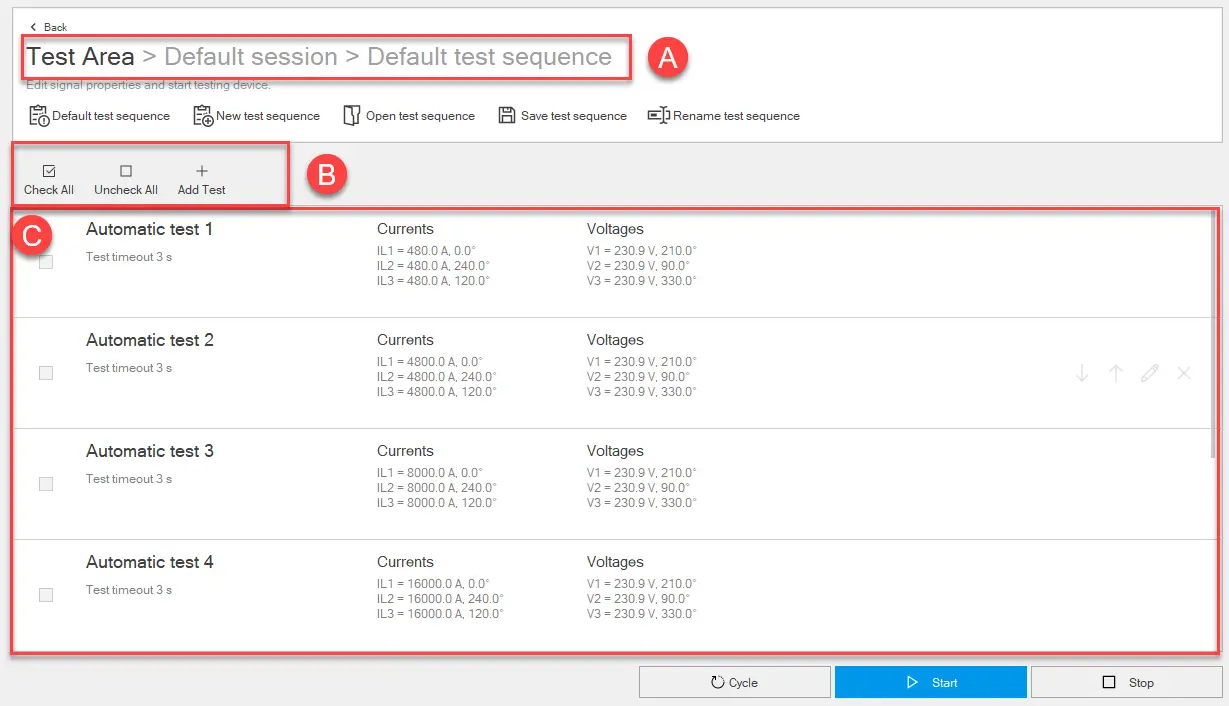
 PRUDENȚĂ! Efectuați testul fără curent curent
PRUDENȚĂ! Efectuați testul fără curent curent
Ekip Connect
Everything in view, all under control
Select your language
Select your language
Zona de testare: Secvența de testare
Descriere
Testele pot fi rulate în serie sub forma unei secvențe de testare. ABB oferă o succesiune de teste predefinite care acoperă cea mai largă gamă posibilă de valori anormale de curent și tensiune. Se pot crea secvențe de testare personalizate.
Cum arată
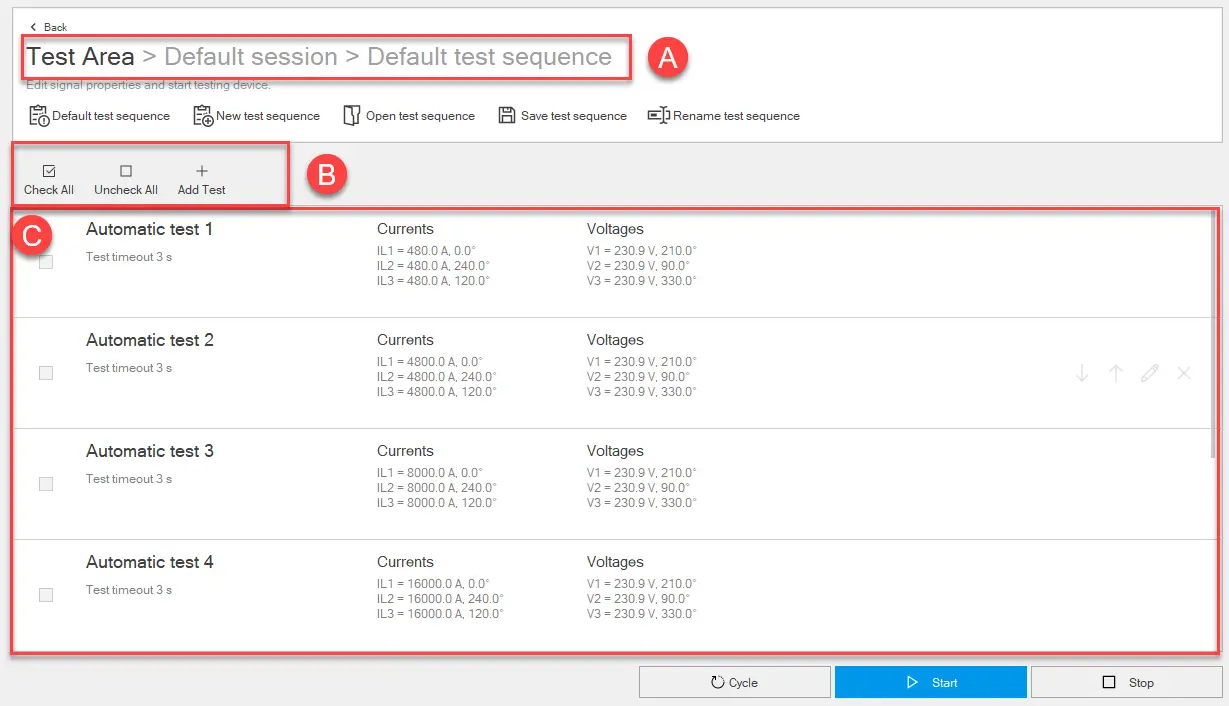
Parte | Funcționa |
|---|---|
| Spate | Se întoarce la pagina principală a funcției de zonă de test . |
| Secvența implicită de testare | Deschide secvența implicită de testare din pagină. |
| Noua secvență de teste | Se deschide și afișează un nou test de secvență. Secvențele de testare sunt goale implicit |
| Secvența de testare deschisă | Deschide o secvență de testare în format .tsq descărcată și salvată anterior pe PC. |
| Secvența de salvare a testelor | Salvează secvența de testare pe PC în format .tsq. Notă: formatul .tsq este un format proprietar care poate fi citit doar cu Ekip Connect |
| Redenumirea secvenței de teste | Redenumește secvența de testare deschisă. |
| Un | Indică sesiunea și titlul secvenței de teste deschise |
| B | Butoane pentru a gestiona testele din secvență.
|
| C | Lista testelor din această secvență. Următoarele informații sunt oferite pentru fiecare test:
|
| Ciclu | Repetă secvența de test până când este întreruptă manual. |
| Porni | Începe secvența de testare. |
| Opreşte-te | Întrerupe secvența de testare. |
Tab-uri de editare a testelor
| Conținut tab | |
|---|---|
| Proprietate |
|
| Semnale | Vezi semnale tab |
| Armonici | Vezi Tab: Armonici |
Începe o secvență de testare
 PRUDENȚĂ! Efectuați testul fără curent curent
PRUDENȚĂ! Efectuați testul fără curent curent- Cu dispozitivul conectat și comunicând cu Ekip Connect, faceți clic pe Instrumente > Zona de Testare.
- Dacă este necesar, creează sau selectează sesiunea în care se efectuează testul (Creează o sesiune de test).
- Procedați astfel:
| Să performez... | Apoi... |
|---|---|
| Secvența implicită de teste | click pe Secvența implicită de testare |
| O secvență salvată anterior | dă click pe Deschide secvența de test și selectează fișierul .tsq al secvenței ce urmează să fie deschisă |
| O nouă secvență | vezi Creează o secvență de test. |
- Pentru a personaliza setările și valorile curentului și tensiunii unui test, plasați cursorul pe rândul relevant de test: apar butoanele de acțiune testare.
- Apasă pe
, personalizează setările în funcție de configurația dispozitivului și condițiile pe care vrei să le testezi.
- Apasă pe OK.
- Selectează testele pe care vrei să le rulezi în secvență.
- Pentru a începe secvența, apasă pe Start: semnalele sunt trimise către eliberarea de protecție. Linia corespunzătoare testului în rulare arată starea progresivă a testului și, la finalizarea testului, rezultatul testului. La finalul unui test, următorul test selectat din secvență este executat automat. La finalul ultimului test, secvența de test este încheiată automat.
Notă: niciunul dintre parametri nu poate fi editat în timpul testului.
Eliberarea poate genera o călătorie, în funcție de modul în care a fost configurată.
- Pentru a întrerupe manual testul, apasă pe Stop.
- Din fereastra de completare a secvenței, faceți clic pe Da pentru a genera raportul secvenței de test. Altfel, selectează Nu. De asemenea, va fi posibil să vizualizați raportul ulterior de pe pagina principală de testare (cum arată).
Creează o secvență de test.
- În zona Instrumente > Testare, faceți clic pe Secvență nouă de test.
- Apasă pe Renumește secvența de test și atribuie un nume secvenței.
- Apasă pe Adaugă test: apare rândul test 1 .
- Pentru a personaliza setările testului și valorile curentului și tensiunii unui test, plasați cursorul pe rândul relevant de test: apar butoanele de acțiune test.
- Apasă pe
, personalizează setările în filele de editare de testare în funcție de configurația dispozitivului și condițiile pe care vrei să le testezi, apoi apasă pe OK.
- Repetă pașii 3, 4, 5 pentru a adăuga toate testele în secvență.
- Pentru a salva secvența, apasă pe Salvează secvența de test.
 : mută testul în jos în ordinea execuției
: mută testul în jos în ordinea execuției : avansează testul în ordinea execuției
: avansează testul în ordinea execuției : șterge un test
: șterge un test